Vimix es uno de esos temas que cambia el aspecto de su escritorio a un diseño plano y estéticamente agradable. Los temas de Vimix vienen con diferentes variantes de luz y oscuridad, por lo que puede personalizar este tema de acuerdo con sus preferencias.
Hay dos métodos principales para obtener Vimix en distribuciones de Ubuntu y Mint:
- Instalación de Vimix mediante GUI (Ubuntu 20.10 / Menta)
- Instalación de Vimix mediante CLI (Ubuntu 20.10 / Menta)
El mismo proceso también se puede seguir en las distribuciones de Mint.
Método 1: instalar Vimix usando GUI (Ubuntu 20.10 / Menta)
El primer método para instalar un tema de Vimix es simplemente descargar el tema de una fuente en línea, luego colocarlo en el .temas carpeta.
Una herramienta adicional, llamada Gnomo Retocar Herramienta, es necesario para configurar el tema de Vimix como tema de escritorio. Puede obtener la herramienta Gnome Tweak Tool ejecutando el siguiente comando:
$ sudo apt install gnome-tweak-toolAhora, descargue el tema "Vimix" desde cualquier fuente en línea. Hay varias fuentes para este tema; la primera fuente se encuentra visitando la siguiente URL:
https: // vinceliuice.github.io / theme-vimix.html
Una vez que llegue al sitio, desplácese y haga clic en el Obtener Vimix Ahora botón:
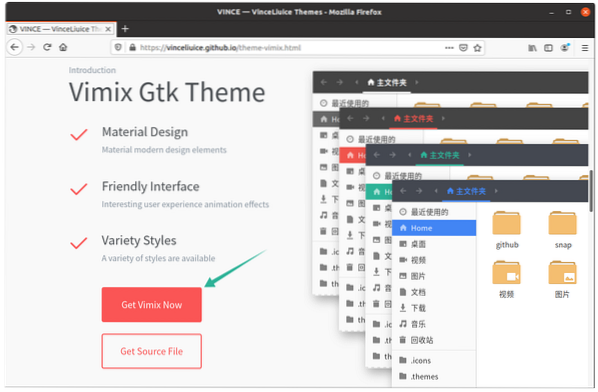
Después de hacer clic en el botón, se abrirá otro sitio en una nueva ventana. Haga clic en el Descargar botón de menú, y seleccione y descargue el tema deseado.
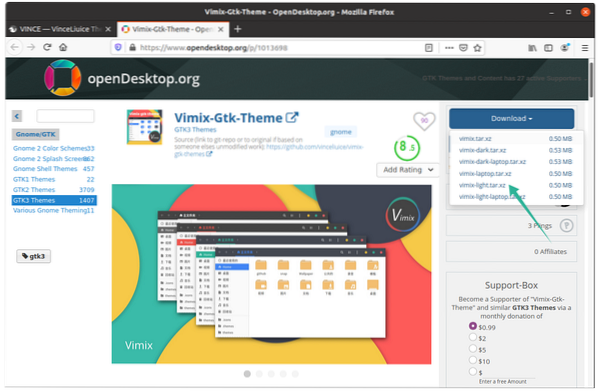
Extraiga la carpeta comprimida, ábrala y verá que hay varias variantes de tema disponibles.
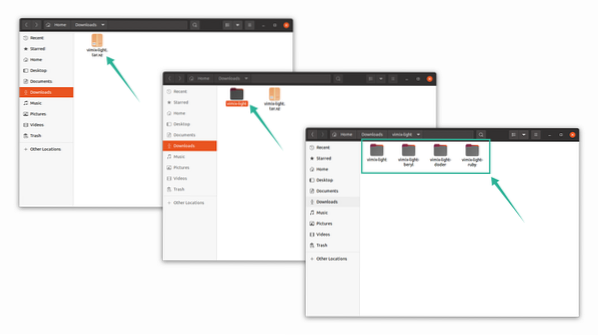
Copie cualquier carpeta de temas que desee, luego abra el Casa directorio y prensa Ctrl + H para revelar las carpetas ocultas.
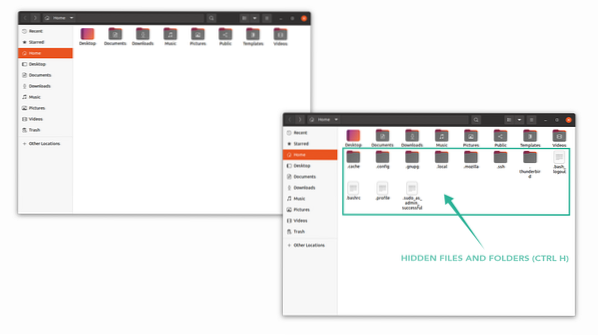
Pegue la variante de tema copiada en el .temas carpeta. Si no puede encontrar la carpeta, haga clic con el botón derecho y cree una nueva carpeta con el nombre ".temas."
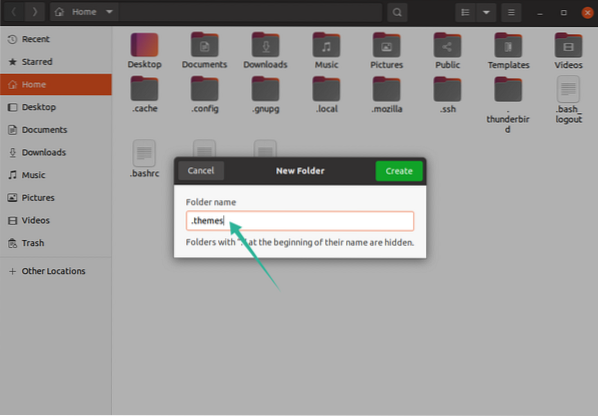
Ahora es el momento de abrir la herramienta Gnome Tweak. En el Apariencia pestaña, cambie el tema en la Aplicaciones selección, como se muestra en la siguiente imagen:
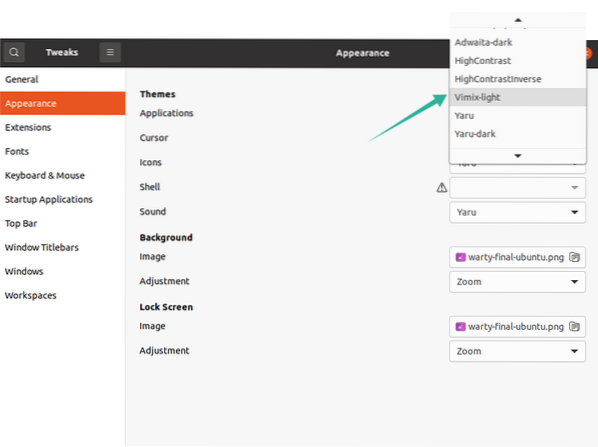
Método 2: Instalación de Vimix mediante CLI (Ubuntu 20.10 / Menta):
El segundo enfoque descarga el tema de Vimix en su sistema usando la terminal.
Emita el siguiente comando en la terminal:
$ wget https: // github.com / vinceliuice / vimix-gtk-themes / archive / Gtk3.22-12.25.alquitrán.gz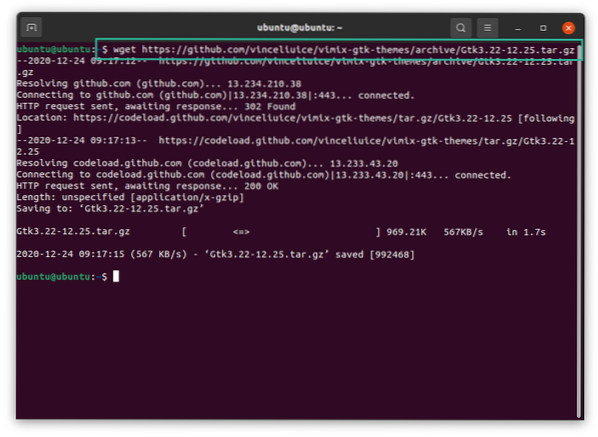
La alquitrán.gz El archivo se puede ver en el directorio de inicio. Emita el siguiente comando para extraer el alquitrán expediente:
$ tar -xvf Gtk3.22-12.25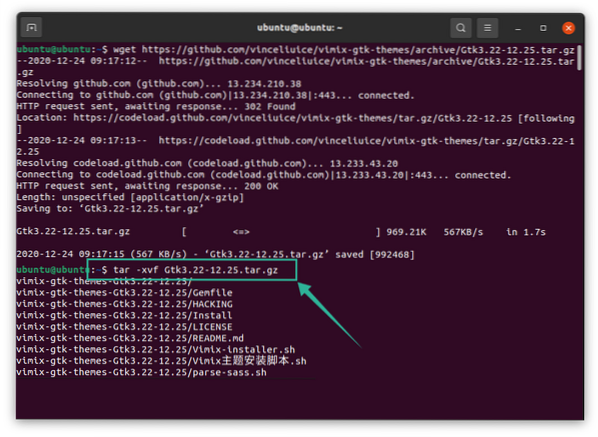
Ahora, cambie el directorio a la carpeta extraída usando el siguiente comando:
$ cd vimix *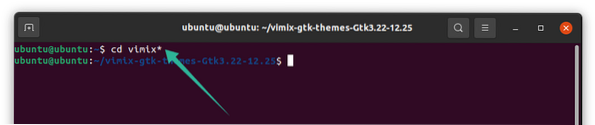
Para instalar el tema de Vimix, ejecute el siguiente comando, que ejecutará el script del instalador:
PS./ Instalador de Vimix.shRecibirá un mensaje que le preguntará si desea instalar los temas de Vimix o eliminarlos. Escriba "I" para "Instalar" y "R" para "Eliminar."
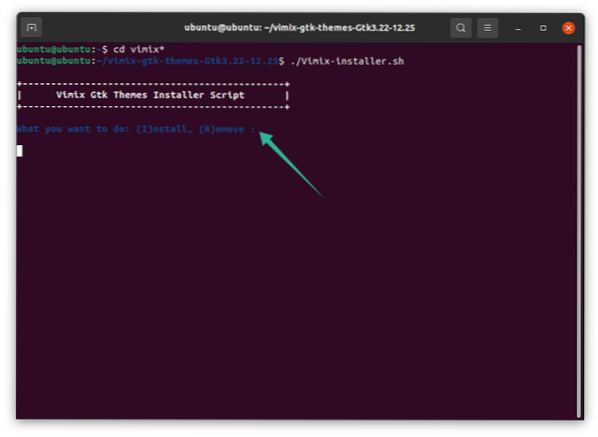
Aparecerá otro mensaje de texto que le mostrará el directorio para la instalación del tema. Presione "Y" y luego "Enter" para continuar el proceso.
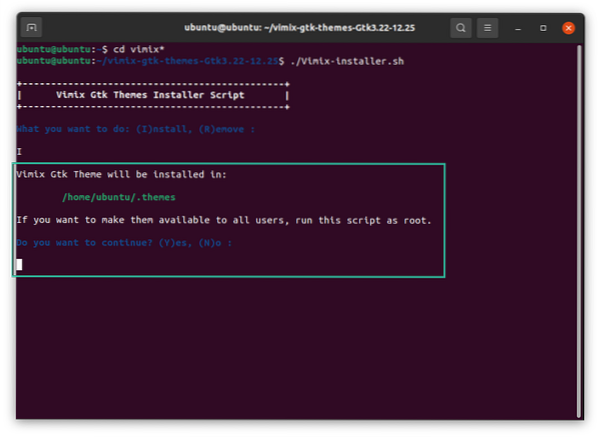
Poco después, se le notificará con un mensaje de "Instalación completa". Se puede configurar en la terminal si presiona "Y", o puede configurarlo con la herramienta Gnome Tweak. Vea la imagen a continuación para obtener más detalles:
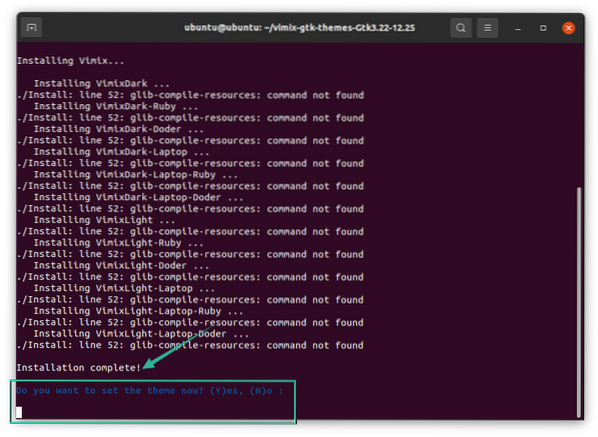
Al presionar "Y", se examinarán todas las variantes para elegir. Seleccione el tema que desee y presione la tecla "Enter".
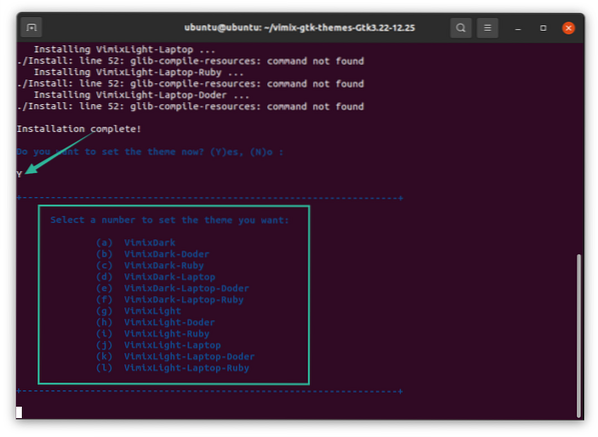
Elegí el tema "g" y toda la interfaz de la ventana de la terminal ha cambiado. Ahora, se ha configurado el tema "Vimix", como se muestra en la imagen a continuación:
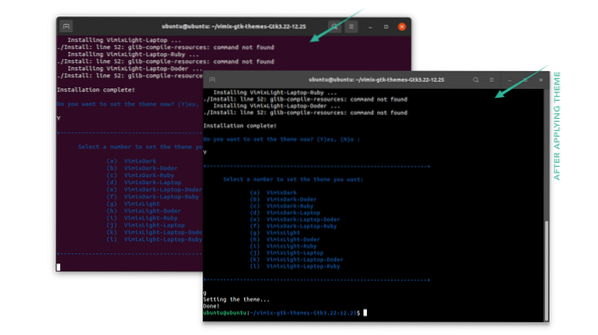
El tema también se puede configurar usando la herramienta Gnome Tweak. Abra la herramienta y seleccione el tema deseado para personalizar su escritorio:
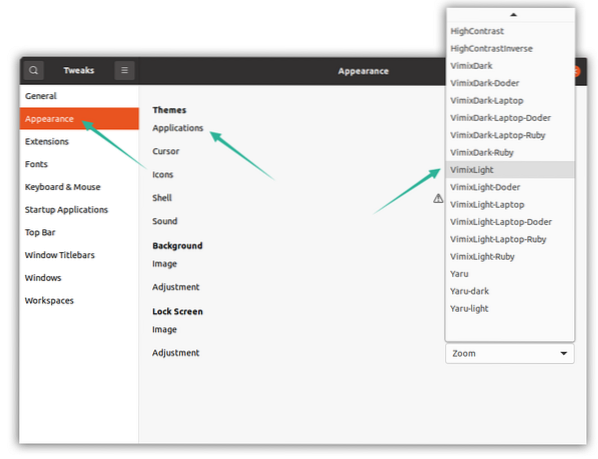
Desinstalación de temas de Vimix
Para eliminar o desinstalar los temas de Vimix de su dispositivo Linux, use el siguiente comando:
$ sudo apt eliminar vimix * Phenquestions
Phenquestions


